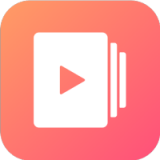夸克网盘如何导出到U盘
夸克网盘作为一种方便的文件存储和分享工具,提供了丰富的功能来管理用户的数据。如果您希望将夸克网盘中的文件保存到u盘,以便在没有网络连接的情况下访问这些文件,下面是一份详细的指南,帮助您实现这一目标。
一、准备工作
1. 注册并登录夸克网盘账号:
- 如果您还没有夸克网盘账号,请先访问夸克网盘官方网站进行注册。
- 注册完成后,登录您的夸克网盘账号。
2. 连接u盘:
- 确保u盘已经正确插入电脑的usb接口,并且电脑能够识别该u盘。
- 如果是windows系统,您可以通过“此电脑”中的移动设备选项来查看u盘;如果是mac系统,则在finder中查看。
3. 安装夸克网盘客户端或打开网页版:
- 您可以选择安装夸克网盘客户端,方便管理文件。
- 或者直接通过浏览器访问夸克网盘的网页版。
二、下载文件到本地电脑
1. 登录夸克网盘账户:
- 使用您的账号登录夸克网盘。
2. 导航至文件位置:
- 在夸克网盘界面上,导航到您想要下载的文件所在的位置。

3. 选择并下载文件:
- 选中您希望下载的文件,然后点击“下载”按钮。
- 如果您想下载多个文件,可以先选中它们,然后再点击下载。
4. 检查下载的文件:
- 下载完成后,这些文件会出现在您电脑默认的下载文件夹中(通常是“我的下载”文件夹)。
三、将文件复制到u盘
1. 打开资源管理器或finder:
- 在windows系统中,打开资源管理器;在mac系统中,打开finder。
2. 找到并选中下载的文件:
- 在资源管理器或finder中,找到之前下载好的文件。
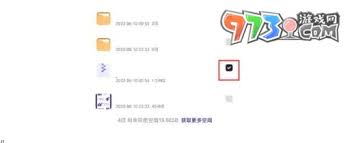
- 选中所有您想要复制到u盘中的文件。
3. 复制文件:
- 右键点击选中的文件,选择“复制”,或者直接按下键盘上的ctrl+c(windows)/command+c(mac)快捷键。
4. 粘贴文件到u盘:
- 打开u盘所在的窗口,右键点击空白处选择“粘贴”,或者使用ctrl+v(windows)/command+v(mac)快捷键。
5. 等待文件复制完成:
- 文件复制过程会根据文件大小和数量的不同而有所差异,请耐心等待。
6. 检查文件复制情况:
- 文件复制完成后,请检查u盘中的文件,确保没有遗漏。
四、安全移除u盘
- 在windows系统中,可以通过右下角的通知区域找到“弹出”选项,安全移除u盘。
- 在mac系统中,可以在finder中右键点击u盘图标,选择“弹出”。
通过以上步骤,您就可以将夸克网盘中的文件成功保存到u盘中,随时随地进行访问了。请注意,在进行文件操作时,确保已经正确连接u盘,并在拔出u盘前进行安全移除操作,以避免数据损坏。